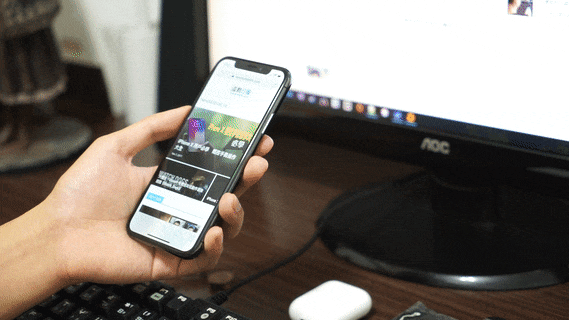iPhone X 取消了 Home 鍵設計,改以大量的觸控手勢來取代。也因此用戶必須要學習並熟悉這些新的手勢,才能夠在操作 iPhone X 時不會遇到太多阻礙。好在這些手勢其實大多設計得不錯,只要按照本文下方的內容,你就可以清楚地了解到到底該如何操作你的 iPhone X。

- 喚醒裝置—在 iPhone X 中要想喚醒裝置有三種方式,除了側邊按鈕之外,你還可以抬起手機來喚醒,或是「點擊螢幕任意處」來喚醒裝置。
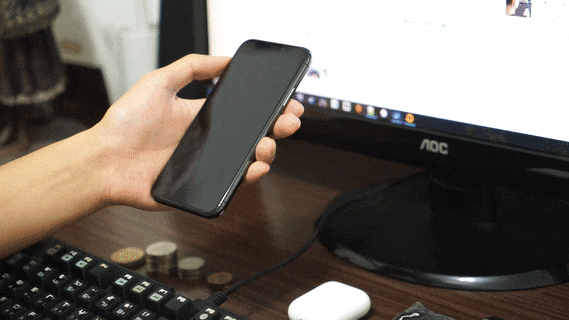
- 回到主畫面—若想回到主畫面,只需從螢幕底部向上滑就行。
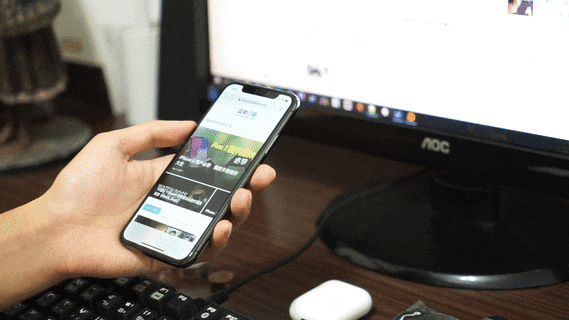
- 進入多工處理畫面—同樣是由螢幕底部向上滑動手指,接著將手指停留在螢幕一小段時間,即可喚出多工處理畫面。
- 快速切換 App—在螢幕底部左滑或右滑,即可快速切換 App。
- 強制關閉 App—在多工處理畫面按住任意 App 一段時間,當畫面左上角出現紅色「㊀」符號的時候,即可向上滑動或點擊該符號來關閉 App。
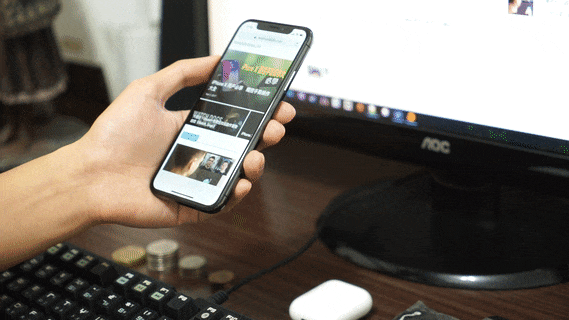
- 單手操作—在 iPhone X 當中,你必須先在「設定>一般>輔助使用>螢幕上方觸控」開啟功能,才能夠從螢幕底部向下拉來觸控螢幕上方的項目。
- 控制中心—現在,你必須從螢幕右上角向下拉來拉下控制中心。
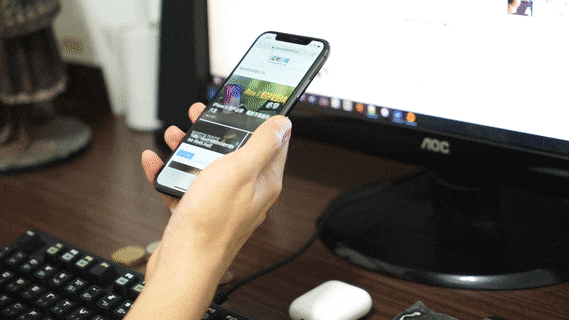
- 通知中心—通知中心可以從螢幕正上方或左上方向下拉來喚出。
- Widget 頁面—Widget 頁面可以在通知中心向右滑來喚出,或是在主畫面第一頁中向右滑來喚出。